Ative o System Guard Secure Launch para aprimorar a segurança do firmware
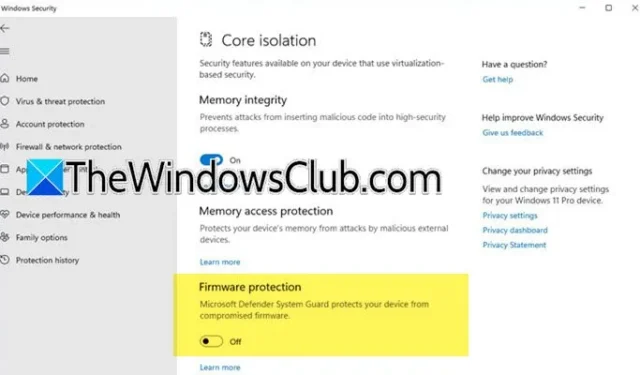
Os PCs Secured-core da Microsoft apresentam uma integração perfeita de hardware, firmware e software com o objetivo de fortalecer a segurança de dispositivos, identidades e dados confidenciais. Para iniciar suas funcionalidades, você deve primeiro ativar o System Guard Secure Launch para proteção de firmware. Neste artigo, exploraremos o processo passo a passo.
Ativando o System Guard Secure Launch para proteção de firmware
Em parceria com OEMs, a Microsoft introduziu uma linha distinta de dispositivos conhecidos como Secured-core PCs. Esses dispositivos são equipados com protocolos de segurança avançados no nível do firmware, efetivamente frustrando ameaças de malware e minimizando vulnerabilidades. Eles inicializam em um ambiente seguro e confiável graças a uma raiz de confiança imposta por hardware. Essa configuração protege contra ameaças físicas e virtuais, garantindo que todas as execuções de software sejam validadas por autoridades confiáveis, evitando assim o acesso não autorizado a códigos confidenciais.
Para habilitar a Proteção de Firmware, você tem dois métodos disponíveis:
- Ative a proteção de firmware por meio da segurança do Windows
- Habilitar proteção de firmware por meio do Editor do Registro
Vamos analisar cada método para uma compreensão mais clara.
1] Ativando a proteção de firmware via segurança do Windows
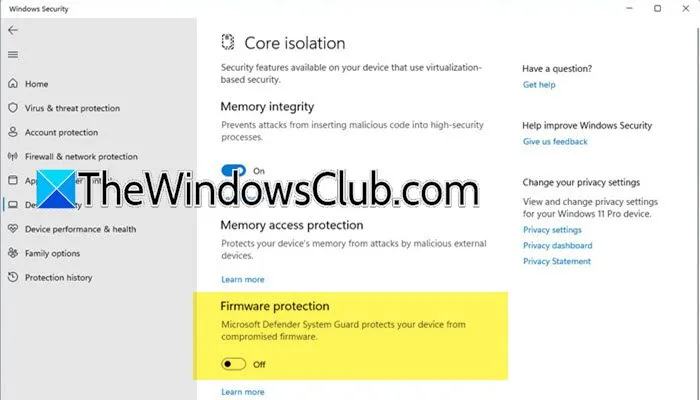
Primeiro, utilizaremos o aplicativo Windows Security para habilitar a Proteção de Firmware. Siga estas etapas:
- Inicie o aplicativo Segurança do Windows procurando por ele no Menu Iniciar.
- Selecione Segurança do dispositivo nas opções no lado esquerdo da interface.
- Navegue até a seção Isolamento do núcleo e clique no hiperlink para obter detalhes sobre o isolamento do núcleo.
- Você será levado para as configurações de isolamento do Core, onde poderá ativar ou desativar a opção Proteção de Firmware .
- Se solicitado pelo Controle de Conta de Usuário (UAC), clique em Sim ou insira suas credenciais de administrador, se necessário.
- Reinicie o computador para aplicar as alterações.
Após reiniciar, a Proteção de Firmware deve ser ativada. Se o botão de alternância para Proteção de Firmware aparecer acinzentado, talvez seja necessário entrar em contato com seu administrador de TI para obter assistência na alteração das configurações do registro ou na ativação da proteção em seu nome.
2] Habilitando a proteção de firmware por meio do Editor do Registro
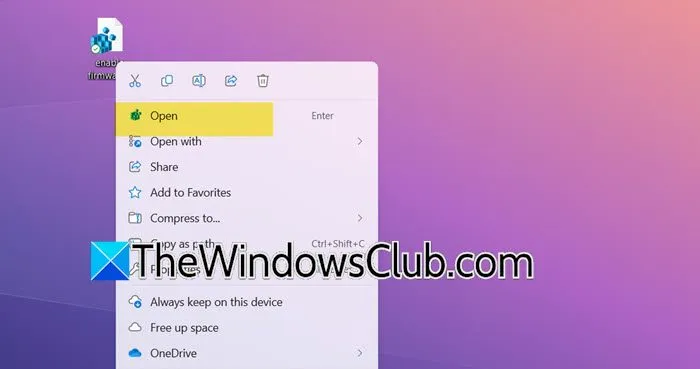
Antes de fazer qualquer alteração no Registro, é aconselhável criar um backup. Para fazer isso, abra o Editor do Registro, vá em Arquivo > Exportar, selecione um local seguro e salve o backup. Quando isso estiver concluído, abra o Bloco de Notas e insira as seguintes linhas de código.
Para ativar o System Guard Secure Launch para proteção de firmware
Windows Registry Editor Version 5.00
[HKEY_LOCAL_MACHINE\SYSTEM\CurrentControlSet\Control\DeviceGuard\Scenarios\SystemGuard]
“Habilitado”=dword:00000001
Para desativar o System Guard Secure Launch para proteção de firmware
Windows Registry Editor Version 5.0
[HKEY_LOCAL_MACHINE\SYSTEM\CurrentControlSet\Control\DeviceGuard\Scenarios\SystemGuard]
“Habilitado”=dword:00000000
Lembre-se de criar dois arquivos separados, cada um com nomes distintos, mas salvos com a extensão de arquivo .reg . Para aplicar as alterações, clique com o botão direito do mouse no arquivo e selecione Abrir. Esta ação executará o script e ajustará suas configurações de registro adequadamente.
Como ativar a inicialização segura no firmware do sistema?
O Secure Boot geralmente é habilitado por padrão; no entanto, se não estiver, você pode habilitá-lo por meio das configurações do BIOS. Primeiro, verifique se o Secure Boot está disponível no seu dispositivo. Para fazer isso, acesse a Segurança do Windows, navegue até Segurança do Dispositivo e, se a opção Secure Boot estiver visível, significa que seu sistema suporta esse recurso, e você pode habilitá-lo a partir daí.
Como habilitar a proteção de firmware?
A Proteção de Firmware pode ser ativada por meio do aplicativo Segurança do Windows. Basta abrir o aplicativo, ir para Segurança do Dispositivo > Isolamento de núcleo e procurar a opção Proteção de Firmware. Por fim, alterne para habilitar a Proteção de Firmware. Recomendamos seguir as etapas descritas anteriormente para um processo de ativação perfeito.



Deixe um comentário